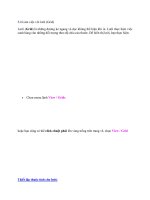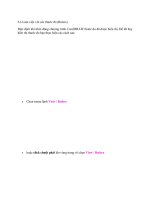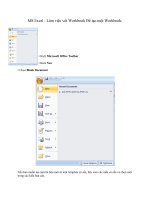Tài liệu 4.9.Làm việc với nhóm công cụ Pick Tool docx
Bạn đang xem bản rút gọn của tài liệu. Xem và tải ngay bản đầy đủ của tài liệu tại đây (141.05 KB, 7 trang )
4.9.Làm việc với nhóm công cụ Pick Tool
Công cụ chọn Pick Tool tuy không trực tiếp tạo ra hình dạng cho những đối tượng,
nhưng công cụ này vô cùng cần thiết và được sử dụng nhiều nhất trong quá trình vẽ.
1. Chọn đối tượng:
Trong CorelDRAW, nếu bạn muốn chọn một đối tượng vẽ nào bạn thực hiện như sau:
•
Chọn công cụ Pick Tool trên thanh ToolBox.
•
Lúc này, con trỏ chuột trên trang vẽ sẽ có hình
•
Dùng chuột click chọn lên đối tượng, đối tượng được chọn sẽ xuất hiện 8 ô màu
đen quanh đối tượng gọi là các điểm điều khiển. Dấu gạch chéo trong đối tượng
chính là tâm đối tượng.
nếu chú ý kỹ, bạn sẽ thấy trong đối tượng có các ô vuông nhỏ không tô màu nằm ngay ở
các góc của đối tượng
khi click vào ô vuông này, kéo chuột thì tùy vào đối tượng vẽ mà bạn sẽ thay đổi được
hình dáng của đối tượng.
Khi một đối tượng được chọn, các thông tin về thuộc tính của đối tượng được thể hiện
trên thanh thuộc tính hay ở thanh trạng thái. Thể hiện này tùy thuộc vào hình được tạo ra
bằng công cụ nào. Thanh thuộc tính (Property Bar) thể hiện thuộc tính dưới dạng tổng
quát sau:
Tùy chọn Treat All Object(s) As Filled cho phép chọn
đối tượng khép kín bằng cách
nhấp chọn vào phần bên trong biên cho dù đối tượng không được tô màu. Nếu tùy chọn
Treat All Object(s) As Filled không được chọn thì khi chọn đối tượng không tô màu bạn
phải nhấp chuột vào đường biên của của đối tượng.
Để chọn hay bỏ Treat All Object(s) As Filled, bạn thực hiện:
•
Chọn menu lệnh Tools / Optios
•
Hộp thoại Optios hiển thị, chọn mục Pick Tool (Workspace / Toolbox / Pick
Tool).
•
Nhấp chọn vào mục Treat All Object(s) As Filled.
hoặc bạn cũng có thể click vào biểu tượng trên thanh thuộc tính (nên nhớ chọn công
cụ Pick Tool và không một đối tượng nào được chọn thì biểu tượng này trên thanh thuộc
tính mới hiển thị.). Nếu biểu tượng được chọn sẽ nằm chìm xuống, không chọn sẽ nổi
lên.
2. Chọn nhiều đối tượng
•
Để chọn nhiều đối tượng, chọn Pick Tool và nhấn giữ phím Shift khi nhấp chuột
chọn từng đối tượng. Ngược lại, nhấn giữ phím Shift và nhấp chọn lại một đối
tượng đã được chọn để thực hiện bỏ chọn đối tượng này.
•
Hoặc bạn nhấn giữ và kéo chuột trên trang vẽ tạo đường bao quanh chọn các đối
tượng nằm trong vùng chữ nhật nét đứt.
Khi chọn nhiều đối tượng, tất cả các đối tượng được bao quanh bởi 8 hình vuông nhỏ
màu đen và tâm được hiển thị bằng hình gạch chéo . Bạn có thể áp dụng bất kỳ tùy
chọn nào cho đối tượng này như cho một đối tượng được chọn.
•
Nếu nhấn giữ phím Alt khi kéo chuột tạo vùng chọn, bạn không cần phải kéo hết
các đối tượng vào trong vùng chọn. Chỉ cần kéo một phần của từng đối tượng là
từng đối tượng sẽ được chọn.
•
Để chọn hết các đối tượng trên trang vẽ, bạn nhấn tổ hộp phím Ctrl + A. hoặc
click chọn menu lệnh Edit / Select All / Object.
•
Nhấn phím Tab để luân phiên lựa chọn các đối tượng trên trang vẽ của
CorelDRAW.
3. Di chuyển đối tượng:
Muốn di chuyển đối tượng, bạn cũng phải dùng công cụ Pick Tool.
•
Chọn đối tượng cần di chuyển.
•
Để trỏ chuột ngay tâm của đối tượng, con trỏ chuột sẽ chuyển thành dạng
•
Nhấn giữ chuột lên đối tượng và di chuyển đối tượng đến vị trí mới.
•
Khi di chuyển đến vị trí mới, nếu muốn sao chép. Bạn vẫn giữ nguyên con trỏ
chuột tại vị trí mới (nhớ đừng buông phím trái chuột lúc này đang nhấn) và click
phím phải chuột, buông chuột ra hình sẽ được sao chép.
4. Thay đổi kích thước đối tượng:
•
Chọn đối tượng bằng công cụ Pick Tool.
•
Click chọn vào 4 nút màu đen ở bốn góc của đối tượng để thực hiện phóng to
hay thu nhỏ kích thước mà vẫn giữ nguyên tỷ lệ giữa kích thước dọc và ngang của
đối tượng.
•
Click chọn vào các nút màu đen ở hai bên hông, phiá trên và phía dưới đối tượng
để thay đổi kích thước một chiều ngang hoặc dọc của đối tượng.
•
Nếu nhấn giữ phím Shift khi thay đổi kích thước đối tượng thì kích thước đối
tượng sẽ thay đổi từ tâm ra (giống như lúc bạn nhấn phím Shift để vẽ đối tượng).
5. Quay đối tượng:
•
Click chọn công cụ Pick Tool.
•
Click chọn đối tượng lần nhất, đối tượng sẽ hiển thị:
•
Click chọn vào đối tượng thêm lần nữa, đối tượng sẽ hiển thị: